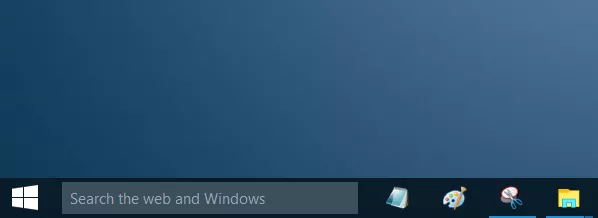
با پنج میانبر کاربردی برای نوار وظیفه ویندوز 10 آشنا شوید
از زمان ویندوز ۹۵ تا به حال، نوار وظیفه ویندوز (Taskbar) عضو جدایی ناپذیر این سیستم عامل بوده است. با این که ابزار مورد بحث از آن زمان تا به امروز دچار تغییرات فراوانی شده و ...
از زمان ویندوز ۹۵ تا به حال، نوار وظیفه ویندوز (Taskbar) عضو جدایی ناپذیر این سیستم عامل بوده است. با این که ابزار مورد بحث از آن زمان تا به امروز دچار تغییرات فراوانی شده و به طور کلی بهبود یافته، اما هنوز هم نقص هایی دارد که ممکن است با آن ها برخورد کرده باشید.
با این وجود نمی توان انکار کرد که نوار وظیفه در ویندوز ۱۰، بهترین نوار وظیفه ای است که تاکنون در پلتفرم ویندوز دیده ایم. این نوار وظیفه را نه تنها می توانید در زمینه های مختلف شخصی سازی کنید، بلکه با به کارگیری چند ترفند می توانید حتی موجب بهبود قابلیت ها و عملکرد آن شوید.
اگر می خواهید یک نوار وظیفه حرفه ای در ویندوز ۱۰ داشته باشید، نیاز است که ۵ کلید میانبر کاربردی را بشناسید؛ کلیدهایی که در بلند مدت می توانند به میزان قابل توجهی در زمان شما صرفه جویی کنند.
- Shift+Click روی هر اپ نوار وظیفه: با این دستور روی هر اپ می توانید کپی دیگری از آن را در دسکتاپ باز کنید. البته ممکن است برخی از نرم افزارها که فقط در یک پنجره ی واحد اجرا می شوند، با این کار مشکل داشته باشند. اما در بیشتر اپلیکیشن ها می توانید از این ویژگی بهره بگیرید. مثلا می توانید چند کپی از کروم یا اسکایپ را به صورت هم زمان اجرا کنید.
- Shift+Ctrl+Click روی هر اپ: از این میانبر هم می توان در نوار وظیفه برای باز کردن کپی دیگری از یک اپ استفاده کرد، البته این بار در قالب Administrator. برخی نرم افزارها فقط می توانند تعداد مشخصی از فعالیت ها را در حالت Administrator انجام بدهند. پلتفرم برنامه نویسی Sublime Text یکی از ساده ترین مثال هایی است که در حال حاظر به ذهنمان می آید.
- Shift+Right Click روی هر اپ: با این میانبر می توانید به جای دیدن منوی تسکبار، منوی ویندوز را برای هر اپلیکیشن مشاهده کنید.
- Shift+Right Click روی اپلیکیشن های دارای چند پنجره: درست مثل میانبر بالا، با این گزینه هم می توانید به جای دیدن منوی تسکبار برای اپلیکیشن های دارای چند پنجره، منوی مربوط به ویندوز آن را ببینید.
- Ctrl+Click روی اپلیکیشن های دارای چند پنجره: با این میان بر می توانید به راحتی میان تمامی پنجره های باز شده از یک اپلیکیشن جابجا شوید.
اگر در کنار میان برهایی که گفتیم از قابلیت هایی چون Task View و دسکتاپ مجازی هم بهره بگیرید، می توانید راندمان کارتان با ویندوز 10 را به میزان بیشتری افزایش دهید. ضمنا بد نیست که به شخصی سازی منوی استارت هم توجه داشته باشید.
آیا پیش از خواندن این مقاله می دانستید که چنین میانبرهایی وجود دارند؟ چقدر آنها را کاربردی می بینید؟ آیا موارد دیگری هم می شناسید؟ منتظر نظرات تان هستیم.
دیدگاهها و نظرات خود را بنویسید
برای گفتگو با کاربران ثبت نام کنید یا وارد حساب کاربری خود شوید.














بجز یه مورد بقیه رو نمی دونستم
خیلی عالی بود
(Shift+Enter هم پیام رو میفرسته تو دیجیاتو. الان که اشتباها فرستادم فهمیدم)
ممنوتم. کاربردی بودن.